
Instalacja i deinstalacja programów na Macu to proste czynności, ale jeśli wykonujesz je pierwszy raz, być może nie wiesz, od czego zacząć. Podpowiadamy zatem jak zainstalować oraz jak odinstalować aplikacje Mac.
Spis treści:
- Instalowanie aplikacji na Mac'u – kiedy może być przydatne?
- Jak zainstalować aplikacje na komputerze Mac?
- Problemy z instalacją – jak sobie poradzić?
- Dlaczego warto wiedzieć, jak usuwać aplikacje na Macu?
- Jak odinstalować aplikacje na komputerze Mac?
- #LantreHacks
- Najczęściej zadawane pytania (FAQ)
- Podsumowanie
Instalowanie aplikacji na Mac'u – kiedy może być przydatne?
Jeśli dotąd nie korzystałeś z komputerów Apple, zapewne jesteś przyzwyczajony do sposobu działania systemu Windows. Aby korzystać z Windowsa, tuż po instalacji systemu konieczne jest pobranie wielu programów, które umożliwią swobodne korzystanie z komputera.
W przypadku Maca jest inaczej. Użytkownik na start otrzymuje zestaw aplikacji: przeglądarkę Safari, pakiet biurowy iWork, program pocztowy Mail, systemowy Kalendarz i Notatki, aplikację Hasła (do przechowywania haseł). Tym samym instalowanie aplikacji Mac z zewnętrznych źródeł dla użytkownika korzystającego z komputera Mac może nie być potrzebne.
Oczywiście można wymienić wiele przypadków, kiedy instalacja zewnętrznych aplikacji jest nieunikniona. Dlatego w poniższym artykule przedstawiamy wskazówki w jaki sposób zainstalować, a następnie jak odinstalować aplikacje Mac.
Jak zainstalować aplikacje na komputerze Mac?
Na komputerze Mac dostępnych jest kilka sposobów instalacji aplikacji, co zapewnia użytkownikom dużą elastyczność w zarządzaniu oprogramowaniem. Każda metoda ma swoje zalety, ale może wymagać różnych poziomów uprawnień, zabezpieczeń oraz wiedzy technicznej.
Podstawowe sposoby instalacji oprogramowania na Macu obejmują:
- App Store – oficjalny sklep Apple z oprogramowaniem,
- pliki instalacyjne (np. .dmg, .pkg, .zip) – pobierane bezpośrednio ze stron producentów aplikacji,
- menedżer pakietów – narzędzie dedykowane zaawansowanym użytkownikom.
1. Instalacja aplikacji z App Store
System macOS posiada swój własny sklep App Store. W sklepie znajdują się wyłącznie aplikacje pochodzące od zaufanych deweloperów, którzy zostali zweryfikowania przez Apple pod kątem bezpieczeństwa udostępnianych programów. Jak podaje Apple w dokumentacji, dzięki temu masz pewność, że każdy program zainstalowany ze sklepu nie zaszkodzi Twojemu komputerowi Mac.
Aby zainstalować program na Macu ze sklepu App Store:
- Otwórz aplikację App Store – znajdziesz ją np. w Docku, uruchomisz za pomocą Spotlight (skrót klawiszowy: Command + Spacja) albo wybierając menu Apple.
- Wyszukaj interesującą Cię aplikację - użyj wyszukiwarki lub przejrzyj listę kategorii po lewej stronie, aby odkryć nowe programy.
- Rozpocznij pobieranie - po znalezieniu aplikacji kliknij przycisk „Pobierz" obok ikony.
- Potwierdź tożsamość – wpisz hasło do konta Apple ID lub zweryfikuj się za pomocą Touch ID.
- Zakończ instalację – po chwili aplikacja Mac zostanie automatycznie zainstalowana i pojawi się w folderze Aplikacje.
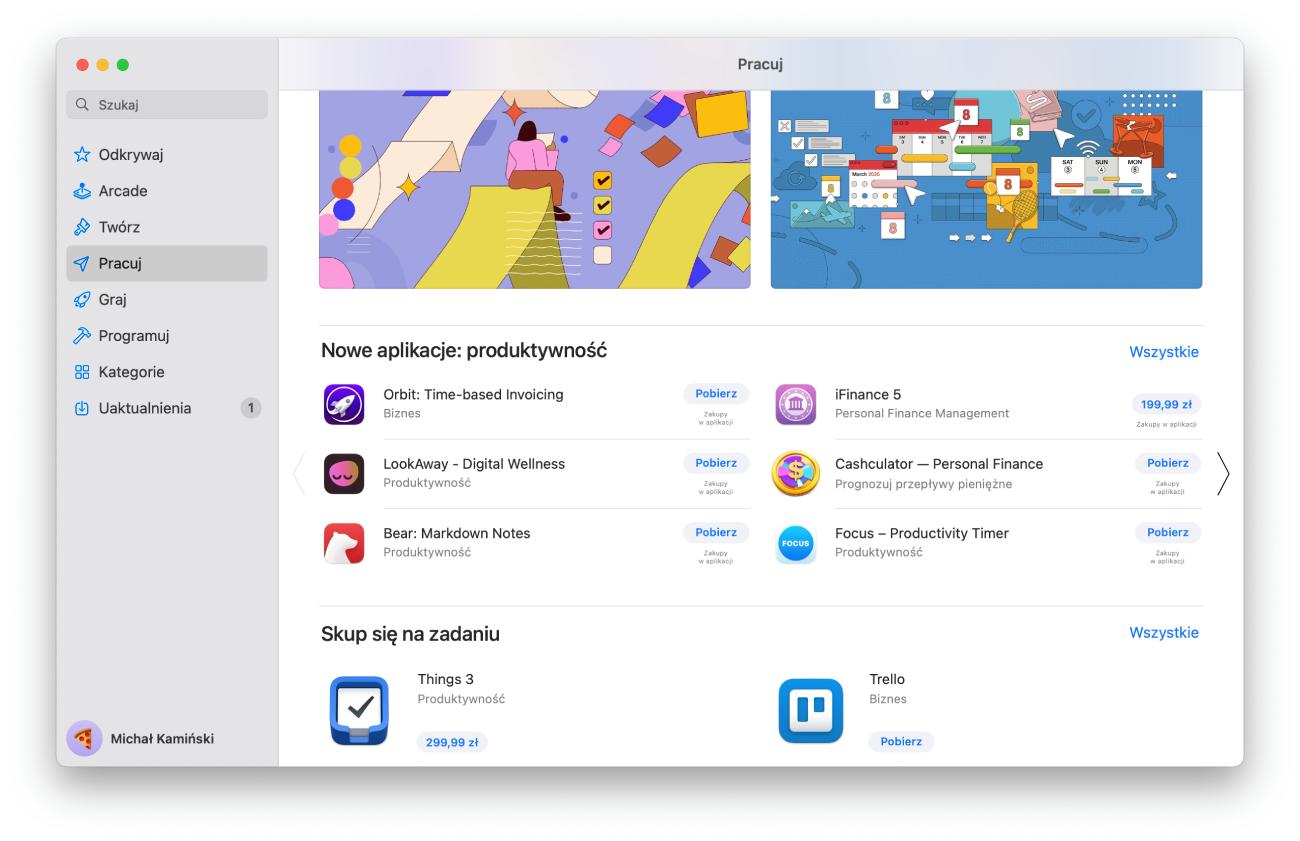 Fot. Instalacja aplikacji ze sklepu App Store
Fot. Instalacja aplikacji ze sklepu App Store
2. Instalacja aplikacji spoza App Store (pliki .dmg/.pkg/.zip)
Nie wszystkie aplikacje Mac znajdziesz w sklepie App Store. W przypadku popularnych programów, jak np. Google Chrome, Spotify czy Slack, możesz pobrać plik instalacyjny bezpośrednio ze strony internetowej producenta, a następnie zainstalować go na swoim komputerze ręcznie.
Najpopularniejsze formaty plików instalacyjnych to:
- .dmg – obrazy dysku, najczęściej spotykany format,
- .pkg – klasyczne instalatory systemowe,
- .zip – archiwa z gotowymi aplikacjami.
Jak zainstalować aplikację z pliku .dmg?
Format .dmg jest najpopularniejszym sposobem dystrybucji aplikacji na Macu. Proces instalacji jest następujący:
- Pobierz plik .dmg z oficjalnej strony producenta.
- Kliknij dwukrotnie na pobrany plik.
- W nowym oknie przeciągnij ikonę aplikacji do widocznego obok folderu Aplikacje.
- Po chwili aplikacja zostanie zainstalowana i znajdzie się w folderze Aplikacje.
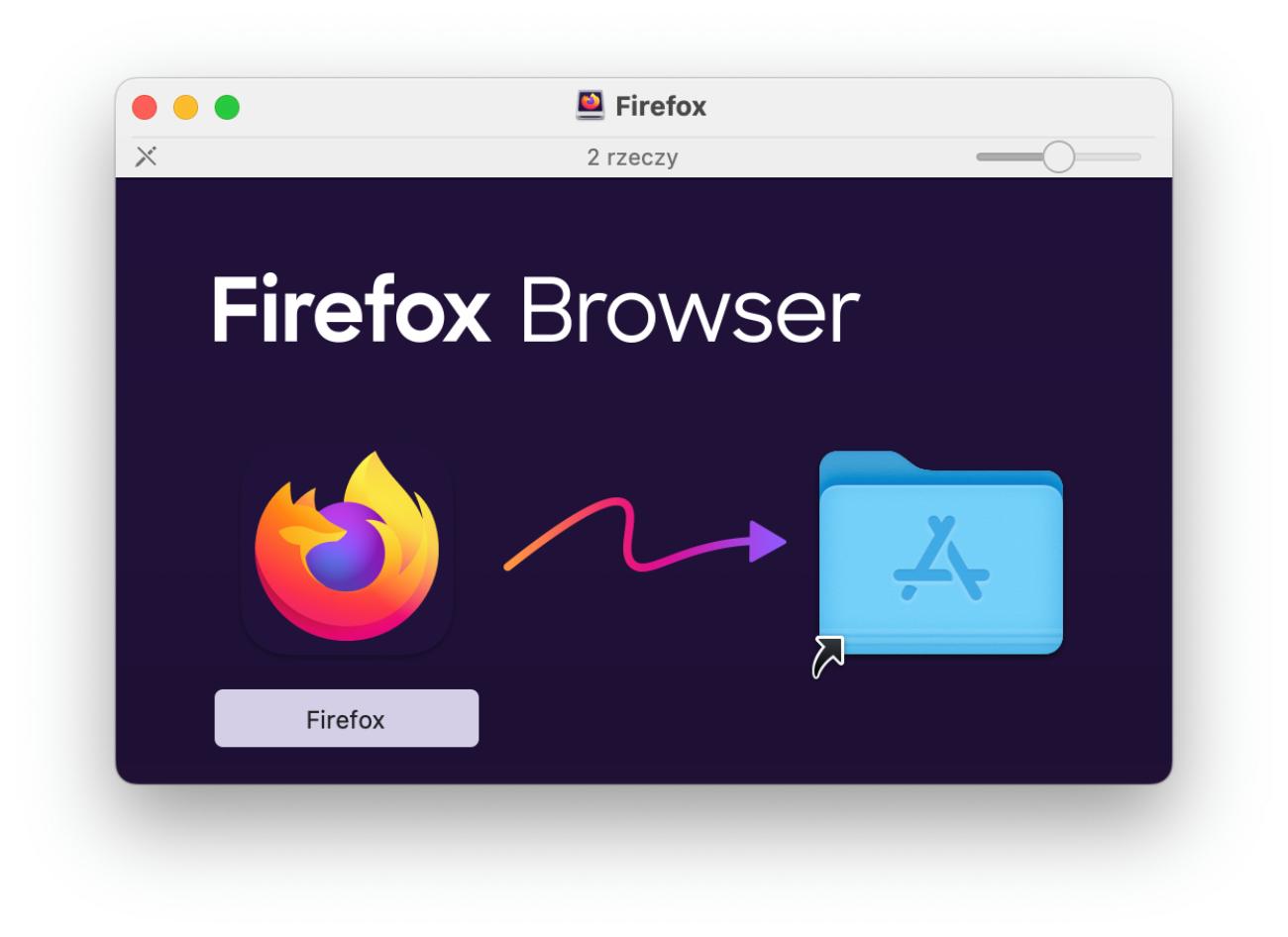 Fot. Instalacja aplikacji z pliku .dmg na komputerze Mac
Fot. Instalacja aplikacji z pliku .dmg na komputerze Mac
Jak zainstalować aplikację z archiwów .zip, tar.gz?
Instalacja programów Mac dystrybuowanych w formie skompresowanych archiwów jest bardzo prosta:
- Kliknij dwukrotnie na plik .zip (macOS automatycznie go wypakuje) lub użyj narzędzia do rozpakowywania plików, np. Keka.
- Przeciągnij rozpakowaną aplikację do folderu Aplikacje lub uruchom rozpakowany plik.
3. Instalowanie aplikacji przez menedżery pakietów
Trzeci sposób instalowania aplikacji w macOS polega na użyciu Menedżera pakietów (najpopularniejszym jest Homebrew). Dzięki niemu można za pomocą prostych komend instalować, aktualizować i usuwać aplikacje oraz komponenty systemu z dostępnej bazy danych. Obsługa menedżera Homebrew wymaga korzystania z Terminala, w którym należy wpisać odpowiednie komendy.
Żeby użyć Homebrew, należy go najpierw zainstalować:
- Otwórz Terminal.
- Wpisz komendę: „/bin/bash -c "$(curl -fsSL https://raw.githubusercontent.com/Homebrew/install/HEAD/install.sh)" aby zainstalować Homebrew.
- Wpisz hasło do swojego konta na macOS.
- Naciśnij Enter, aby kontynuować.
- W tym momencie system automatycznie pobierze narzędzia deweloperskie Apple niezbędne do działania niektórych programów.
- Po chwili w Terminalu zobaczysz komunikat: Installation successful!, któryinformuje o udanej instalacji Homebrew.
- Następnie, skopiuj i wklej w Terminalu komendę wyświetloną w sekcji ==> Next steps.
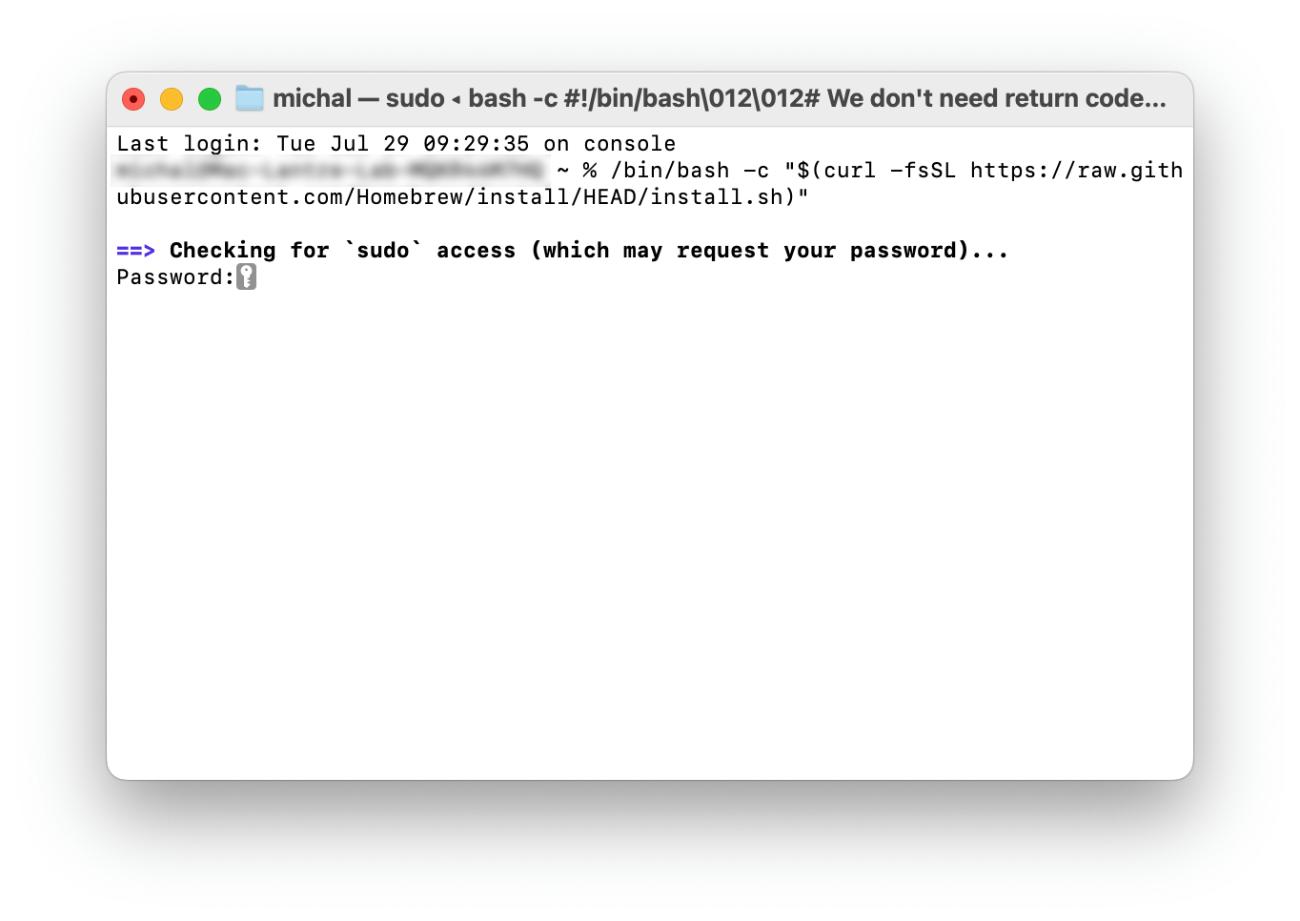 Fot. Instalacja pakiety Homebrew
Fot. Instalacja pakiety Homebrew
Aby zainstalować aplikację za pomocą Homebrew:
- Otwórz Terminal.
- Wpisz „brew install google-chrome (aby zainstalować Google Chrome).
Przydatne komendy Homebrew:
- brew search [nazwa aplikacji] – wyszukaj dostępne aplikacje,
- brew list – wyświetl zainstalowane programy,
- brew update – zaktualizuj listę dostępnych pakietów,
- brew upgrade – zaktualizuj wszystkie zainstalowane aplikacje.
Porównanie metod instalacji aplikacji w macOS
| Metoda | Zalety | Ograniczenia | Sposób aktualizacji |
|---|---|---|---|
| App Store | Bezpieczeństwo Automatyczne aktualizacje Prosta obsługa | Ograniczona liczba aplikacji | Automatyczne |
| Pliki .dmg, .zip | Aplikacje prosto od deweloperów Prosta obsługa | Brak centralnego zarządzania Możliwość pobrania złośliwego oprogramowania | Ręcznie lub przez aplikację |
| Homebrew | Szybka instalacja Najnowsze wersje aplikacji Duży zbiór aplikacji oraz narzędzi dla programistów i administatorów | Wymaga znajomości poleceń i obsługi Terminala | Za pomocą komendy: brew upgrade (aktualizuje wszystkie programy zainstalowane przez Homebrew) |
Problemy z instalacją – jak sobie poradzić?
W trakcie instalacji programów na macOS niekiedy możesz napotkać różne trudności. Oto najczęstsze problemy oraz sprawdzone sposoby ich rozwiązania:
Aplikacja pochodzi od niezidentyfikowanego dewelopera
Przy próbie otworzenia pliku instalacyjnego, której autor nie jest zarejestrowanym przez Apple deweloperem, zobaczysz komunikat: „Nie można otworzyć aplikacji
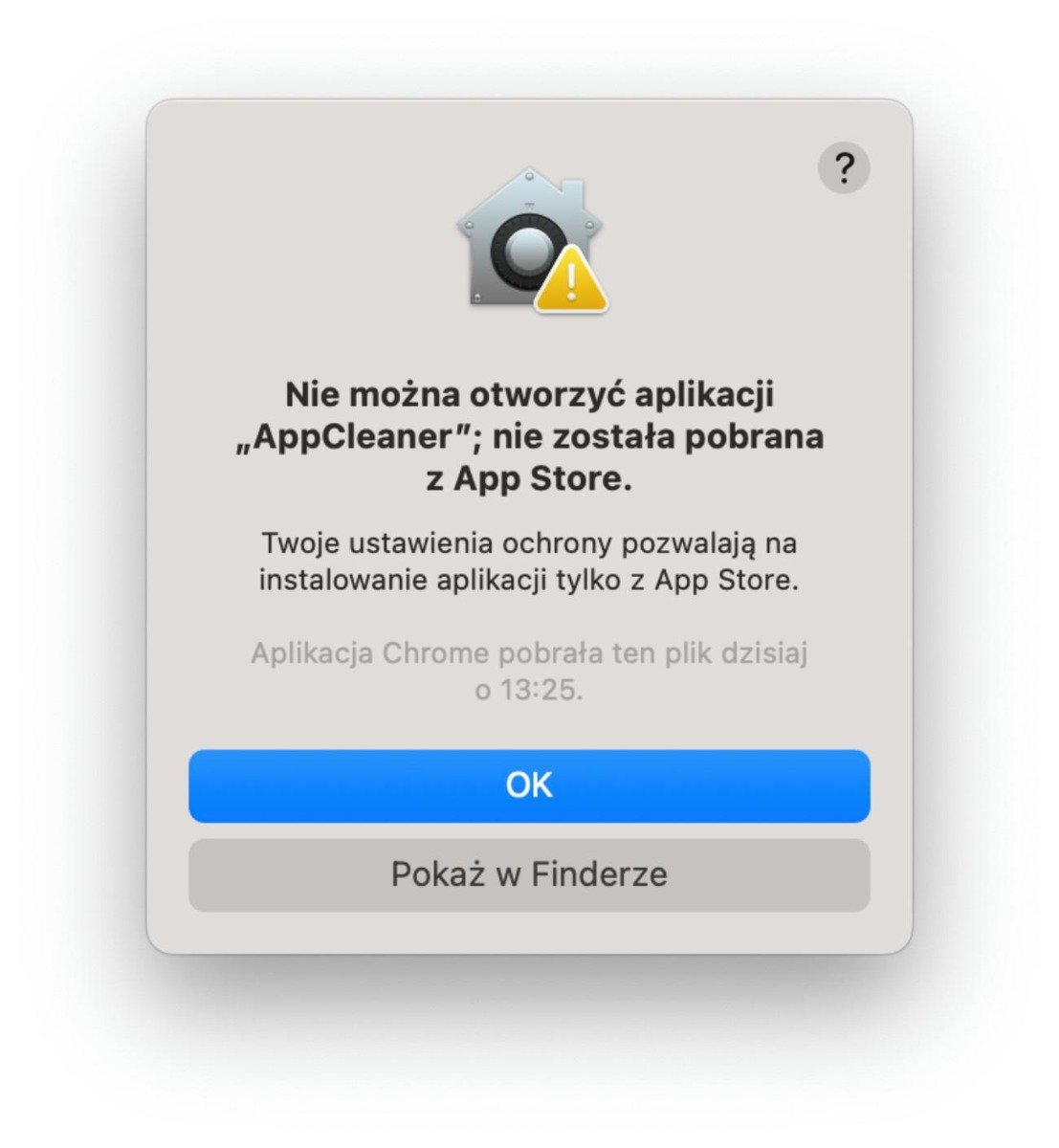 Fot. Nie można otworzyć aplikacji
Fot. Nie można otworzyć aplikacji
Zgodnie z informacjami od Apple, taką aplikację nadal możesz zainstalować, ale musisz być pewien, że pochodzi z pewnego źródła, czyli np. pobrałeś ją z oficjalnej strony internetowej producenta. Wszystko po to, aby Twój komputer Apple nie został zainfekowany złośliwym oprogramowaniem.
Rozwiązanie
Aby zainstalować taką aplikację:
- Kliknij w menu Apple i otwórz Ustawienia systemowe.
- Przejdź do Prywatność i ochrona na pasku bocznym.
- Przewiń do sekcji Ochrona i kliknij Otwórz.
- Wybierz Otwórz mimo to.
- Wprowadź hasło logowania i kliknij OK.
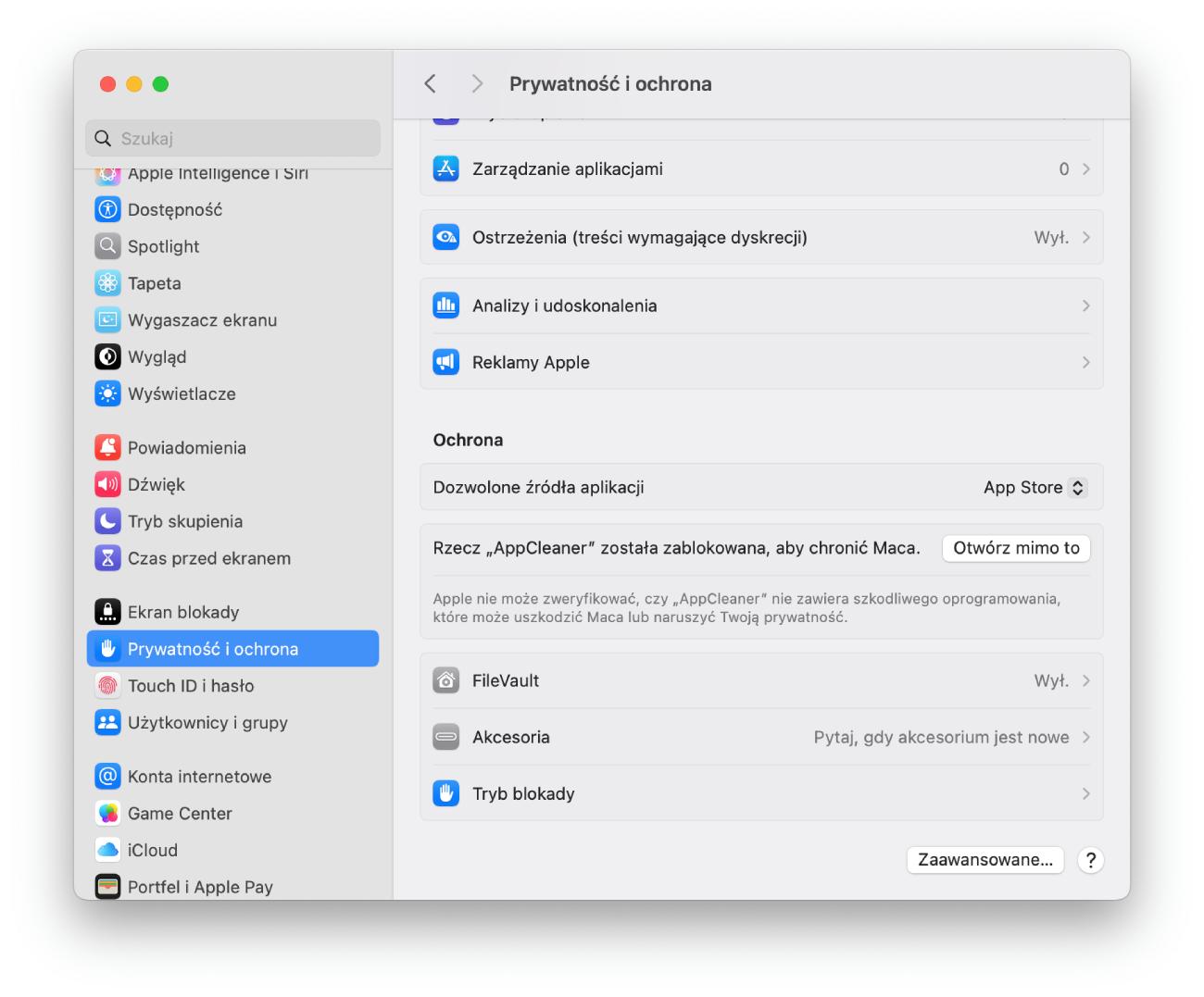
Fot. Instalacja aplikacji poza App Store na komputerze Mac
Uwaga! Powyższe metoda działa przez około godzinę od próby pierwszego otwarcia aplikacji.
Brak miejsca na dysku
Jeśli brakuje wolnego miejsca na dysku, nie będziesz mógł zainstalować aplikacji potrzebującej dużej przestrzeni na dane.
Rozwiązanie
Rozwiązaniem programu jest zwolnienie miejsca na dysku komputera Mac. Możesz to zrobić korzystając z poniższych metod:
- Usuń niepotrzebne pliki i aplikacje.
- Opróżnij Kosz.
- Otwórz Ustawienia systemowe > Ogólne > Miejsce i kliknij w Optymalizuj miejsce.
Nieprawidłowa wersja systemu.
Niektóre aplikacje wymagają najnowszej wersji systemu macOS, aby można było je zainstalować.
Rozwiązanie
Wystarczy zaktualizować system macOS:
- Kliknij w menu Apple i otwórz Ustawienia systemowe.
- Przejdź do Ogólne.
- Wybierz Uaktualnienia.
- Kliknij w Uaktualnij teraz, jeśli dostępna jest aktualizacja macOS.
Nie mogę usunąć aplikacji z Maca
Niekiedy, przy próbie usunięcia aplikacji system macOS informuje, że nie może tego zrobić. Najczęściej wynika to z braku uprawnień do wykonania zadania lub działających procesów aplikacji.
Rozwiązanie
Aby usunąć problem:
- Zaloguj się na konto z uprawnieniami administratora.
- Zamknij aplikację, którą chcesz odinstalować (z paska menu wybierz nazwę programu i Zamknij program).
- Otwórz Monitor aktywności (np. za pomocą Spotlight) i zamknij procesy należące do aplikacji.
Jeśli powyższe kroki nie pomogą:
- użyj aplikacji firm trzecich dedykowanej usuwaniu aplikacji z macOS,
- uruchom Maca w trybie bezpiecznym i ponownie spróbuj usunąć program.
Jak uruchomić tryb bezpieczny na komputerze Mac?
Mac z procesorem Apple:
- Uruchom komputer Apple trzymając przycisk Touch ID do momentu, aż pojawi się okno opcji uruchamiania.
- Wybierz dysk startowy, po czym naciśnij i przytrzymaj klawisz Shift, jednocześnie wybierając opcję Kontynuuj w trybie bezpiecznym.
- Zaloguj się na Macu.
Mac z procesorem Intel:
- Uruchom komputer Apple przytrzymując przycisk Shift.
- Zwolnij klawisz, gdy zobaczysz okno logowania.
- Zaloguj się na Macu.
Dlaczego warto wiedzieć, jak usuwać aplikacje na Macu?
Warto wiedzieć, jak usuwać aplikacje na Macu, ponieważ dzięki temu zadbasz o porządek w systemie, a przy okazji zwolnisz miejsce na dysku oraz przyspieszysz działanie systemu macOS.
W związku z tym, że w macOS nie ma uniwersalnego narzędzia do usuwania aplikacji jak pod Windows (Dodaj/usuń programy), warto znać różne metody na odinstalowanie aplikacji.
Jak odinstalować aplikacje na komputerze Mac?
System macOS oferuje kilka sposobów odinstalowywania aplikacji dopasowanych do różnych typów oprogramowania i poziomu zaawansowania użytkownika. W porównaniu z Windows procedura ta jest zazwyczaj znacznie prostsza i szybsza.
Odinstalowanie aplikacji przez Launchpad
Jak podaje Apple w dokumentacji, aby odinstalować aplikację przez Launchpad:
- Otwórz Launchpad klikając w niego w Docku.
- Znajdź aplikację, którą chcesz usunąć lub wpisz jej nazwę w wyszukiwarce.
- Wciśnij i przytrzymaj klawisz Option, aż ikony zaczną drżeć.
- Kliknij w ikonkę z X w lewym górnym rogu aplikacji.
- Wybierz Usuń, aby potwierdzić.
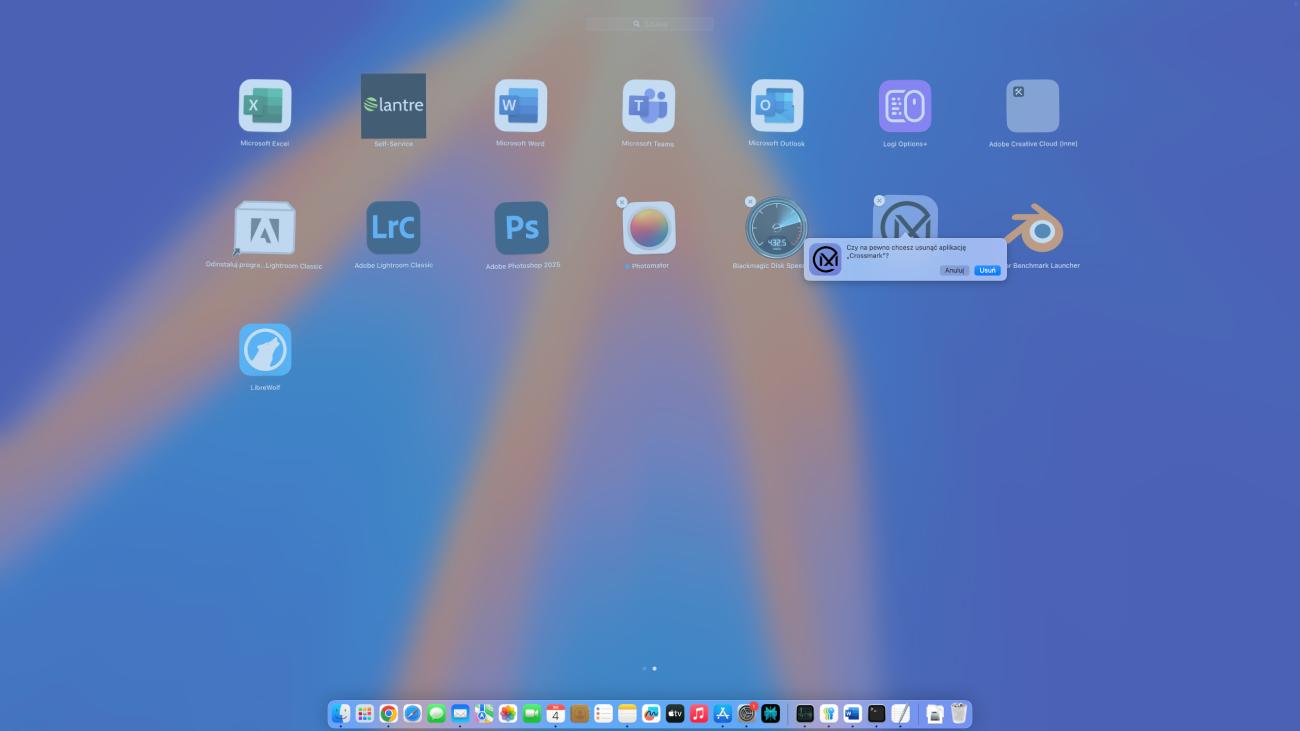 Fot. Odinstalowanie aplikacji przez Launchpad
Fot. Odinstalowanie aplikacji przez Launchpad
Uwaga: metoda działa wyłącznie dla aplikacji pobranych z App Store.
Usunięcie z folderu Aplikacje
Przeciągnięcie ikony do Kosza to najprostszy sposób deinstalacji aplikacji, jaki można sobie wyobrazić. Aby z niego skorzystać:
- Otwórz Finder.
- Przejdź do Aplikacje na pasku bocznym.
- Przeciągnij wybrany program do Kosza lub kliknij na nim prawym klawiszem myszki i wybierz „Przenieś do Kosza”. Możesz również zaznaczyć aplikację i użyć skrótu klawiszowego: Command + Delete.
Usuwanie za pomocą deinstalatora
Niektóre aplikacje, np. pakiet Adobe Creative Cloud posiadają wbudowany deinstalator. Dzięki niemu możesz szybko odinstalować aplikację pobraną ze strony producenta oprogramowania. Aby skorzystać z tej metody:
- Odszukaj deinstalator w katalogu programu lub w folderze Aplikacje w Finderze.
- Kliknij dwukrotnie na ikonie deinstalatora.
- Wybierz odinstaluj aplikacje mac i postępuj zgodnie z komunikatami wyświetlanymi na ekranie.
 Fot. Usuwanie za pomocą deinstalatora aplikacji na komputerze Mac
Fot. Usuwanie za pomocą deinstalatora aplikacji na komputerze Mac
Ręczne usuwanie aplikacji
Niektóre aplikacje po odinstalowaniu zostawiają po sobie powiązane pliki, które niepotrzebnie zajmują miejsce na dysku. Spróbuj je odnaleźć i usunąć z takich folderów jak:
- ~/Library/
- ~/Library/Application Support/
- ~/Library/Preferences/
- ~/Library/Caches/
- ~/Library /Internet Plug-Ins/
- ~/Library/Preferences/
Aby otworzyć powyższe foldery:
- Otwórz Finder.
- Wybierz Idź.
- Wklej ścieżkę dostępu do folderu.
Uwaga: nie usuwaj folderów systemowych!
Odinstalowanie aplikacji z poziomu Terminala
Podobnie jak przy instalacji, również przy usuwaniu aplikacji możesz użyć Terminala. Jest to trudniejsza metoda niż wcześniejsze, ale wielu zaawansowanych użytkowników z pewnością doceni szybkość jej działania.
Aby odinstalować aplikację z poziomu Terminala:
- Otwórz Terminal np. za pomocą Spotlight.
- Wpisz polecenie: sudo rm -rf /Applications/NazwaAplikacji.app
- Naciśnij Enter i podaj hasło.
Uwaga: Nieprawidłowe użycie może usunąć pliki systemowe.
Aplikacje firm trzecich do pełnego usuwania aplikacji
Choć macOS nie ma wbudowanego centralnego narzędzia pozwalającego na usuwanie aplikacji Mac, istnieją programy firm trzecich, które mogą je zastąpić. Najpopularniejsze to m.in.:
- AppCleaner – darmowe i proste w użyciu narzędzie umożliwiające dokładne odinstalowanie aplikacji Mac,
- CleanMyMac X – płatne narzędzie z funkcją deinstalacji i kompleksowego czyszczenia systemu,
- AppDelete – narzędzie umożliwiające odinstalowanie aplikacji w macOS z funkcją wykrywania i usuwanie wszystkich plików powiązanych z programem.
Porównanie metod odinstalowania aplikacji w macOS
| Metoda | Poziom trudności | Zastosowanie | Pozostawia pliki po usunięciu |
|---|---|---|---|
| Launchpad | Łatwy | Tylko aplikacje z App Store | NIE |
| Folder Aplikacje | Łatwy | Większość aplikacji | TAK |
| Deinstalator | Łatwy | Tylko niektóre aplikacje | TAK |
| Terminal | Trudny | Dla zaawansowanych użytkowników | Zależy od komendy |
| Aplikacje firm trzecich | Łatwy | Wszystkie aplikacje i powiązane pliki | NIE |
#LantreHacks
Najczęściej zadawane pytania (FAQ)
Skąd pobierać programy na Maca?
Programy na Maca możesz pobrać z:
- Oficjalnego sklepu z aplikacjami: App Store,
- stron internetowych producentów oprogramowania,
- menedżera pakietów Homebrew.
Co to jest plik .dmg?
Plik .dmg to obraz dysku zawierający program, który można łatwo zainstalować w macOS poprzez podwójne kliknięcie.
Co to jest Gatekeeper w macOS?
Jak podaje Apple w dokumentacji, Gatekeeper to narzędzie w macOS, które zapobiega instalowaniu aplikacji, które nie zostały zweryfikowane przez Apple, a przez to mogą zawierać np. niebezpieczne luki w kodzie.
Gdzie znajdę App Store na Mac?
App Store znajdziesz w Docku oraz w folderze Aplikacje
Jak otworzyć Terminal w macOS?
Terminal możesz uruchomić na kilka sposobów:
- za pomocą Spotlight (skrót klawiszowy: Command + Spacja) wpisując Terminal,
- otwierając folder Aplikacje w Finderze i wyszukując tam Terminal,
- przy użyciu Launchpad w folderze Inne.
Czego nie należy usuwać z macOS?
Nie należy usuwać z macOS:
- plików i folderów systemowych,
- aplikacji systemowych,
- plików z rozszerzeniem. kext,
- zawartości folderów /usr/bin i /usr/sbin/.
Jak otworzyć plik exe na Macu?
Pliki exe są przeznaczone dla systemu Windows i domyślnie nie są obsługiwane przez komputery Mac. Możesz jednak je uruchomić przy użyciu:
- emulatora Wine,
- Asystenta Boot Camp pozwalającego na instalację Windows na Macu,
- oprogramowania do wirtualizacji, np. Parallels Desktop for Mac.
Czy trzeba opróżniać Kosz po usunięciu aplikacji?
Tak, po przeniesieniu aplikacji do Kosza należy go opróżnić, aby usunąć program z systemu i zwolnić miejsce na dysku.
Podsumowanie
Dzięki temu przewodnikowi wiesz już, jak bezpiecznie i skutecznie instalować oraz usuwać aplikacje z systemu macOS. Dla większości użytkowników najlepszą metodą na pobranie programów jest korzystanie z App Store, natomiast do odinstalowywania najlepiej sprawdza się przeniesienie do Kosza z folderu Aplikacje.
Zaawansowanym użytkownikom polecamy Homebrew do instalacji narzędzi programistycznych oraz aplikacje firm trzecich jak CleanMyMac do pełnego usuwania aplikacji.
Zachęcamy Cię do odwiedzenia sklepu Lantre, autoryzowanego sprzedawcy Apple. W naszej ofercie znajdziesz topowe produkty Apple, w tym najnowsze laptopy Apple oraz komputery Mac. Po przeczytaniu artykułu będziesz już wiedział, jak odinstalować program na Macu oraz jak odinstalować aplikacje MacBook.
Pamiętaj, że każdy zakup w naszym sklepie możesz rozłożyć na dogodne w spłacie raty lub skorzystać z atrakcyjnej oferty leasingu. W skali kilku lat miesięczna rata wynosi zaledwie kilkanaście do kilkudziesięciu złotych. Zapraszamy!
Źródła:
1. Oficjalna strona Apple




















